जब आपका सिस्टम डिस्क स्थान कम हो जाता है, तो तृतीय-पक्ष उपयोगिताओं में बड़ी फ़ाइलों और छोटी फ़ाइलों के संग्रह को एक नज़र में देखने में मदद मिलती है। जहाँ आप WinSxS फ़ोल्डर पर ठोकर खा सकते हैं। इसका आकार लगभग ५-१०GB है, और कई उपयोगकर्ताओं के लिए, यह विंडोज की दुनिया में एक ब्लैक बॉक्स की तरह है।
स्वाभाविक रूप से, यह सवाल उठाता है कि WinSxS में वे कौन-सी फाइलें स्थापित हैं और यह इतनी बड़ी क्यों हैं। वेब खोज और फ़ोरम इस फ़ोल्डर के प्रश्नों से भरे हुए हैं। आइए WinSxS के रहस्यों और इसे प्रबंधित करने के सही तरीके को ध्वस्त करें।
WinSxS समझाया
WinSxS (साइड-बाय-साइड) "को हल करने के लिए प्रतिक्रिया में बनाया गया थाDLL नरकविंडोज ओएस में समस्या। सरल शब्दों में, इसमें ऐसे उदाहरण शामिल होते हैं जब कोई भी प्रोग्राम अन्य एप्लिकेशन के महत्वपूर्ण फ़ंक्शन को प्रभावित करने के लिए डायनेमिक लिंक लाइब्रेरी (DLL) फ़ाइल को बदल देता है, जिसे उसी DLL का उपयोग करने की आवश्यकता होती है।
उदाहरण के लिए, मान लें कि ऐप को संस्करण संख्या 1.0.2 के साथ DLL की आवश्यकता है। यदि कोई अन्य एप्लिकेशन संसाधन को भिन्न संस्करण के साथ बदलता है, तो कहें 1.0.3, फिर पिछला ऐप जो 1.0.2 संस्करण पर निर्भर करता है, या तो दुर्घटनाग्रस्त हो जाएगा, संगतता समस्याओं का कारण बनेगा या ब्लू स्क्रीन में खराब परिणाम देगा मौत।
WinSxS का शुभारंभ
Windows XP ने घटक स्टोर का उचित लॉन्च देखा। इसमें, प्रत्येक घटक (DLL, OCX, EXE) WinSxS नामक एक निर्देशिका में रहता है। यह सॉफ्टवेयर और हार्डवेयर पैकेजों द्वारा स्थापित DLL के सभी विभिन्न संस्करणों को संग्रहीत करेगा और मांग पर सही संस्करण लोड करेगा।
तो एक ऐप कैसे जानता है कि एक DLL के किस संस्करण को लोड करने की आवश्यकता है? यह वह जगह है जहाँ "प्रकट फ़ाइल" एक महत्वपूर्ण भूमिका निभाता है। इसमें ऐसी सेटिंग्स होती हैं जो ऑपरेटिंग सिस्टम को सूचित करती हैं कि प्रोग्राम कब शुरू होता है और डीएलएल का सही संस्करण कैसे संभालना है।
प्रत्येक घटक की एक विशिष्ट नाम के साथ एक पहचान है जिसमें प्रोसेसर वास्तुकला, भाषा, संस्करण और आईडी शामिल हो सकते हैं। इन घटकों के विशिष्ट संस्करणों को फिर संकुल में एक साथ एकत्र किया जाता है। आपके सिस्टम को अद्यतित रखने के लिए उन्होंने विंडोज अपडेट और DISM का उपयोग किया है।
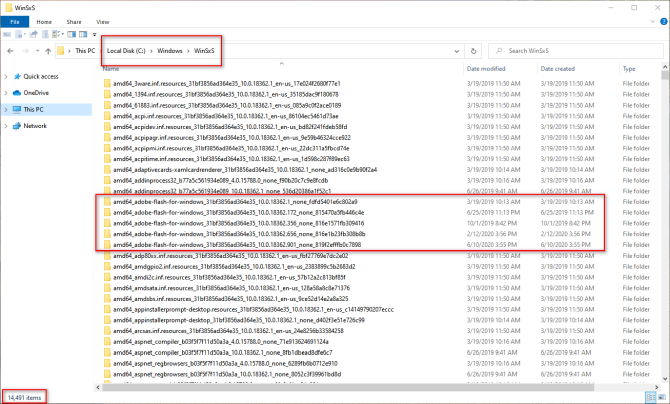
यह समयरेखा प्रत्येक प्रमुख OS अपग्रेड के साथ WinSxS के प्रगतिशील सुधार को दर्शाता है।
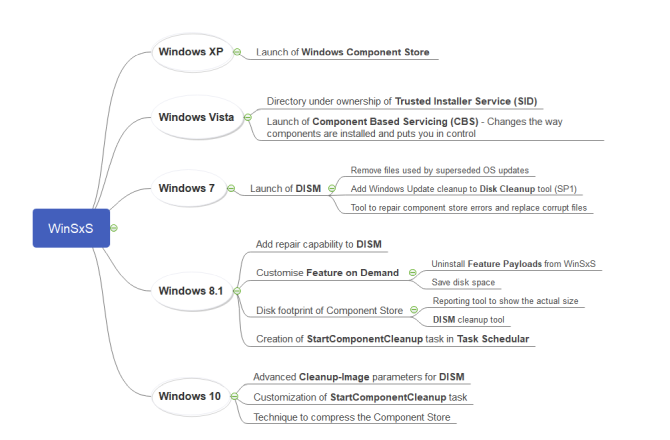
WinSxS फ़ोल्डर और हार्ड लिंक की भूमिका
हार्ड लिंक पूरे विंडोज़ ओएस में उपयोग किए जाते हैं। WinSxS के संदर्भ में, यह एकमात्र स्थान है जहां घटक सिस्टम पर रहते हैं। घटक स्टोर के बाहर फ़ाइलों के अन्य सभी इंस्टेंसेस को WinSxS फ़ोल्डर से हार्ड-लिंक किया गया है। तो, एक कड़ी क्या है?
इसके अनुसार Microsoft डॉक्स, हार्ड लिंक एक फाइल सिस्टम ऑब्जेक्ट है जो दो फाइलों को डिस्क पर एक ही स्थान को संदर्भित करने की अनुमति देता है। इसका मतलब है कि विंडोज एक ही फाइल की कई प्रतियां बिना किसी अतिरिक्त जगह के रख सकता है।
जब भी आप विंडोज को अपडेट करते हैं, तो घटक का एक नया संस्करण रिलीज़ हो जाता है और हार्ड लिंक के माध्यम से सिस्टम में प्रोजेक्ट करता है। पुराने लोग विश्वसनीयता के लिए घटक स्टोर में रहते हैं, लेकिन कोई कड़ी नहीं है।
की मदद से fsutil कमांड, आप किसी भी सिस्टम फ़ाइल के हार्ड लिंक की जांच कर सकते हैं। दबाएँ जीत + X और चुनें कमांड प्रॉम्प्ट (व्यवस्थापक), फिर टाइप करें
fsutil हार्डलिंक सूची [सिस्टम फ़ाइल पथ]उदाहरण के लिए, अगर मैं "audiosrv.dll" नामक एक सिस्टम फ़ाइल के हार्ड लिंक की जांच करना चाहता हूं, तो टाइप करें
fsutil हार्डलिंक सूची "C: \ Windows \ System32 \ audiosrv.dll"
WinSxS का महत्व
घटक स्टोर विंडोज को अनुकूलित और अपडेट करने के लिए आवश्यक कार्यों का समर्थन करने में एक महत्वपूर्ण भूमिका निभाता है। ये इस प्रकार हैं:
- बूट विफलता या भ्रष्टाचार से अपने सिस्टम को पुनर्प्राप्त करें
- मांग पर विंडोज सुविधाओं को सक्षम या अक्षम करें
- विभिन्न विंडोज संस्करणों के बीच सिस्टम को स्थानांतरित करें
- समस्याग्रस्त अद्यतन की स्थापना रद्द करें
- Windows अद्यतन का उपयोग कर नए घटक संस्करणों को स्थापित करने के लिए
WinSxS फ़ोल्डर का आकार
WinSxS में आपके पीसी पर हार्डवेयर और सॉफ्टवेयर के साथ संगतता बनाए रखने के लिए आवश्यक सभी फाइलें हैं। विंडोज की सबसे बड़ी खूबियों में से एक इसकी क्षमता है पुराने हार्डवेयर और ऐप्स चलाएं विंडोज 10 पर पुराने गेम और सॉफ्टवेयर कैसे चलाएंपुराने पीसी गेम और सॉफ्टवेयर विंडोज 10 पर संघर्ष कर सकते हैं। अपने पुराने विंडोज गेम और विंडोज 10 पर चलने वाले प्रोग्राम प्राप्त करने के लिए इन युक्तियों को आज़माएं अधिक पढ़ें . लेकिन यह विरासत संगतता डिस्क स्थान और बग की लागत पर आती है।
पर नेविगेट करें C: \ Windows \ WinSxS, इसे राइट-क्लिक करें और चुनें गुण. यह फ़ोल्डर लगभग 7.3GB डिस्क स्थान की खपत करता है। लेकिन बात असली आकार की नहीं है। इसका कारण "हार्ड लिंक" है जो फ़ाइल एक्सप्लोरर और अन्य तृतीय-पक्ष उपकरण पर विचार नहीं करता है।
यह प्रत्येक स्थान के लिए फ़ाइल के एकल उदाहरण के रूप में एक हार्ड लिंक के लिए प्रत्येक संदर्भ को गिनता है। इसलिए, यदि कोई सिस्टम फ़ाइल WinSxS और System32 डायरेक्टरी दोनों में रहती है, तो फ़ाइल एक्सप्लोरर गलत तरीके से फ़ोल्डर का आकार दोगुना कर देगा।
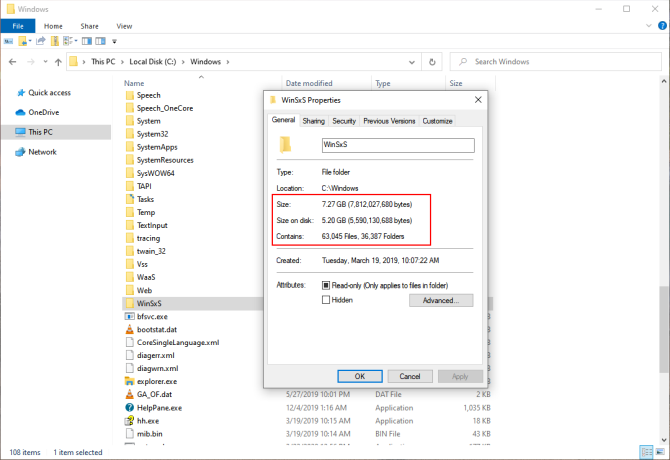
WinSxS के वास्तविक आकार की जाँच करें
विंडोज घटक स्टोर के वास्तविक आकार की जांच करने के लिए, एक उन्नत कमांड प्रॉम्प्ट विंडो खोलें और टाइप करें
Dism.exe / Online / Cleanup-Image / AnalysiszeComponentStoreध्यान दें /AnalyzeComponentStore विकल्प को विंडोज 8 और उससे पहले मान्यता प्राप्त नहीं है।
विश्लेषण के बाद, घटक स्टोर का वास्तविक आकार 5.37GB तक नीचे आता है। WinSxS फ़ोल्डर में हार्ड लिंक में यह मान कारक है। विंडोज के साथ साझा किया आपको हार्ड-लिंक्ड फ़ाइलों का आकार देता है। अंतिम सफाई की तारीख हाल ही में पूरा हुए घटक स्टोर क्लीनअप की तारीख है।
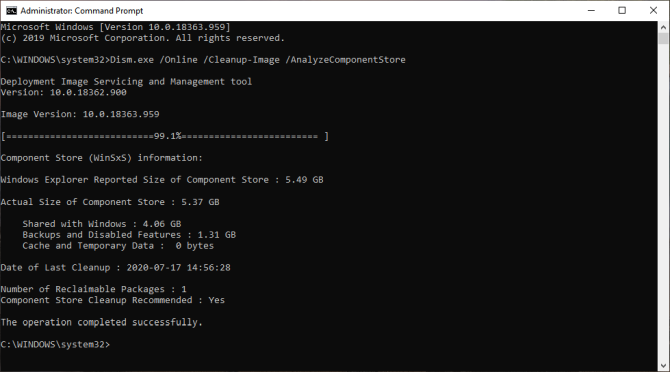
WinSxS फ़ोल्डर के आकार को कम करने के तरीके
कई उपयोगकर्ता अक्सर पूछते हैं कि क्या WinSxS फ़ोल्डर से फ़ाइलों को मैन्युअल रूप से हटाना संभव है। जवाब एक है बड़ा नहीं.
यह सबसे अधिक नुकसान होगा विंडोज और महत्वपूर्ण विंडोज अपडेट ठीक से स्थापित करने में विफल हो सकता है। भले ही आप WinSxS फ़ोल्डर से फ़ाइलों को हटाने में सफल रहे हों, आप कभी नहीं जानते कि कौन सा ऐप काम करना बंद कर देगा।
आप हालांकि कर सकते हैं आकार कम करें WinSxS फ़ोल्डर में कुछ इन-बिल्ट टूल के साथ। हम डिस्क क्लीनअप, DISM कमांड जैसे टूल का उपयोग करते हैं, और WinSxS फ़ोल्डर को ट्रिम करने के लिए डिमांड पर सुविधाओं को हटा दें।
डिस्क क्लीनअप टूल
खोज बॉक्स में, डिस्क क्लीनअप टाइप करें और चुनें डिस्क की सफाई. इस विंडो से, पर क्लिक करें सिस्टम फ़ाइल को साफ़ करें बटन। यह उपयोगिता को पुनरारंभ करता है और सफाई विकल्पों की पूरी श्रृंखला तक पहुंच को अनलॉक करता है। आप स्थापना फ़ाइलें, पिछले Windows संस्करण और बहुत कुछ हटा सकते हैं। विंडोज 10 की सफाई के लिए डिस्क क्लीनअप टूल शुरुआती बिंदु है।
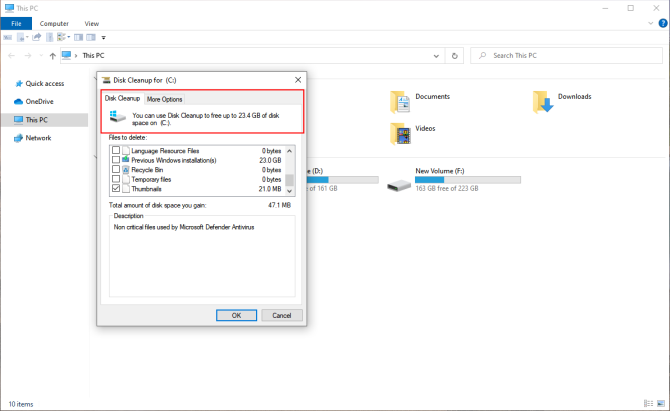
इसे पढ़ें विंडोज 10 की सफाई के सर्वोत्तम तरीकों का पता लगाने के लिए चरण-दर-चरण मार्गदर्शिका विंडोज 10 को साफ करने का सबसे अच्छा तरीका: एक कदम-दर-चरण गाइडविंडोज 10 को साफ करने का तरीका नहीं जानते? यहां एक स्पष्ट चरण-दर-चरण मार्गदर्शिका आपके पीसी को फिर से अच्छा और सुव्यवस्थित करने के लिए है। अधिक पढ़ें .
डिमांड पर फीचर्स निकालें
विंडोज आपको डिमांड पर डिफॉल्ट विंडोज फीचर्स को इनेबल या डिसेबल करने देता है। आप कुछ उपयोगी सुविधाएँ जोड़ सकते हैं- हाइपर वी, प्रिंट टू पीडीएफ, लिनक्स के लिए विंडोज सबसिस्टम (डब्ल्यूएसएल), और बहुत कुछ।
ऐसी सुविधाएँ जो आप अनचेक करते हैं, WinSxS फ़ोल्डर में रहती हैं और डिस्क स्थान लेती हैं। कम मात्रा में संग्रहण वाले उपयोगकर्ता अपने विंडोज इंस्टॉलेशन को जितना संभव हो उतना पतला कर सकते हैं। एक उन्नत कमांड प्रॉम्प्ट विंडो खोलें, और इसमें टाइप करें
DISM.exe / ऑनलाइन / अंग्रेजी / गेट-फीचर्स / प्रारूप: तालिकाआपको फ़ीचर नामों और उनकी स्थिति की एक सूची दिखाई देगी

अपने सिस्टम से सुविधा हटाने के लिए, टाइप करें
DISM.exe / ऑनलाइन / अक्षम-फ़ीचर / कारनाम: नाम / निकालें(सूची में वर्णित सुविधा के नाम के साथ "NAME" बदलें)

अगर तुम दौड़ो /Get-Features फिर से कमांड करें, आप स्थिति "पेलोड हटाए गए के साथ अक्षम"बस के बजाय"विकलांग। " बाद में, यदि आप हटाए गए घटकों को स्थापित करना चुनते हैं, तो विंडोज आपको घटक फ़ाइलों को फिर से डाउनलोड करने के लिए संकेत देगा।
DISM घटक सफाई
विंडोज 8 / 8.1 में अंतर्निहित स्टोर को स्वचालित रूप से साफ करने के लिए एक अंतर्निहित सुविधा शामिल है जब सिस्टम उपयोग में नहीं है। खुला हुआ कार्य अनुसूचक और के लिए नेविगेट करें Microsoft> विंडोज> सर्विसिंग. आइटम को राइट-क्लिक करें और क्लिक करें Daud।
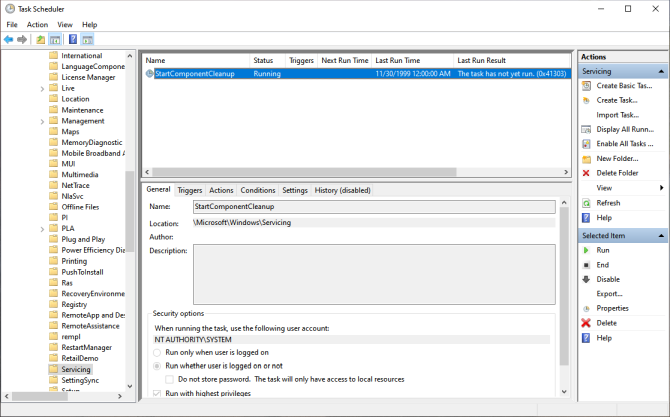
घटक के पिछले संस्करण की स्थापना रद्द करने से पहले एक अद्यतन घटक स्थापित होने के बाद कार्य कम से कम 30 दिनों तक प्रतीक्षा करेगा। कार्य में एक घंटे का समय भी होता है और सभी फाइलों को साफ नहीं किया जा सकता है।
DISM के साथ /Cleanup-Image पैरामीटर, आप तुरंत घटक के पिछले संस्करण (30 दिन की अनुग्रह अवधि के बिना) को हटा सकते हैं और एक घंटे की समय सीमा सीमा नहीं रखते हैं। खुला हुआ कमांड प्रॉम्प्ट (व्यवस्थापक) और में टाइप करें
DISM.exe / ऑनलाइन / सफाई-छवि / StartComponentCleanupअगर आप जोड़ते हैं ResetBase स्विच करें, आप हर घटक के सभी सुपरडेटेड संस्करण को निकाल सकते हैं। लेकिन याद रखें, आप किसी भी मौजूदा अपडेट की स्थापना रद्द नहीं कर पाएंगे (भले ही वे दोषपूर्ण हों)।
DISM.exe / ऑनलाइन / सफाई-छवि / StartComponentCleanup / ResetBaseनिम्न आदेश सर्विस पैक की स्थापना रद्द करने के लिए आवश्यक किसी भी बैकअप घटक को निकाल देगा। यह विंडोज के किसी विशेष रिलीज के लिए संचयी अपडेट का संग्रह है।
DISM.exe / ऑनलाइन / सफाई-छवि / SPSupersedडिस्क स्थान खाली करने के लिए विंडोज फाइलें हटाएं
विंडोज के दिन-प्रतिदिन के कामकाज में WinSxS घटक स्टोर की महत्वपूर्ण भूमिका है। इसलिए आपको फ़ाइलों को नहीं हटाना चाहिए, या अपनी अंतरिक्ष समस्याओं के समाधान के रूप में WinSxS फ़ोल्डर को स्थानांतरित करना चाहिए। विंडोज अपग्रेड ने गहराई से रिपोर्टिंग और सफाई उपकरण लाए हैं जिनका उपयोग आप अन्य स्पेस हॉग को खोजने के लिए कर सकते हैं।
यदि आप ऊपर वर्णित तकनीकों का पालन करते हैं, तो आप WinSxS फ़ोल्डर के आकार को थोड़ा कम कर सकते हैं। यह जानने के लिए इस टुकड़े को पढ़ें विंडोज फाइलें और फोल्डर आप डिस्क स्पेस को और फ्री में डिलीट कर सकते हैं डिस्क स्थान खाली करने के लिए इन विंडोज फ़ाइलों और फ़ोल्डरों को हटा देंअपने Windows कंप्यूटर पर डिस्क स्थान साफ़ करना चाहते हैं? इन विंडोज फ़ाइलों और फ़ोल्डरों पर एक नज़र डालें जिन्हें आप सुरक्षित रूप से हटा सकते हैं। अधिक पढ़ें .
संबद्ध प्रकटीकरण: हमारे द्वारा सुझाए गए उत्पादों को खरीदने से, आप साइट को जीवित रखने में मदद करते हैं। अधिक पढ़ें.
आई केयर स्पेशियलिटी में अपनी एम.ओप्टम डिग्री के साथ, राहुल ने कॉलेज में कई वर्षों तक व्याख्याता के रूप में काम किया। दूसरों को लिखना और पढ़ाना हमेशा उनका जुनून रहा है। वह अब तकनीक के बारे में लिखते हैं और इसे उन पाठकों के लिए सुपाच्य बनाते हैं जो इसे अच्छी तरह से नहीं समझते हैं।

